Google浏览器下载时如何修复下载时的网络问题
时间:2025-07-20
来源:谷歌浏览器官网
详情介绍

一、检查网络连接基础情况
1. 确认网络畅通:尝试打开其他常见网站,如百度、新浪等,查看是否能够正常访问。若使用Wi-Fi,可尝试切换到移动数据网络,或者重启路由器,以排除网络故障或限制。
2. 查看网络图标状态:检查电脑或移动设备上的网络连接图标,确保其显示为已连接状态。若显示异常,如出现感叹号或红色叉号,可能需要重新连接网络或调整网络设置。
二、调整网络设置
1. 重置网络适配器:在Windows系统中,按Win+R键打开运行窗口,输入“cmd”并回车,打开命令提示符窗口。输入“ipconfig/release”命令,回车后等待片刻,再输入“ipconfig/renew”命令,回车执行。这将释放并重新获取网络IP地址,有助于解决因IP地址冲突或缓存问题导致的下载失败。在Mac系统中,可通过“系统偏好设置”-“网络”,选择当前使用的网络连接,点击“高级”,然后点击“TCP/IP”选项卡,点击“续租”按钮来重置网络适配器。
2. 更改DNS服务器:进入“控制面板”,选择“网络和共享中心”,点击当前网络的“属性”,在弹出的窗口中选择“Internet协议版本4(TCP/IPv4)”,点击“属性”。在DNS服务器地址栏中,手动将DNS设置为公共DNS服务器地址,如8.8.8.8(谷歌DNS),然后点击“确定”保存设置。这可以避免因本地DNS解析问题导致的下载失败。在Mac系统中,可在“系统偏好设置”-“网络”中,选择当前网络连接,点击“高级”,在“DNS”选项卡中添加或修改DNS服务器地址。
3. 清除DNS缓存:在Windows系统中,再次打开命令提示符窗口,输入“ipconfig/flushdns”命令,回车执行,以清除本地DNS缓存。在Mac系统中,打开“终端”,输入“sudo killall -HUP mDNSResponder”命令,回车并输入管理员密码,可清除DNS缓存。
三、优化网络环境
1. 关闭不必要的网络占用程序:按Ctrl+Shift+Esc组合键打开任务管理器,在“进程”选项卡中,查看正在运行的程序,关闭那些占用网络带宽较大的程序,如在线视频播放软件、云存储同步软件等,以释放更多网络资源供Google浏览器使用。在Mac系统中,可通过“活动监视器”来查看和管理进程。
2. 调整路由器设置:登录路由器管理界面,通常在浏览器地址栏输入路由器的IP地址(如192.168.1.1)即可访问。在路由器设置中,检查是否有针对特定设备或端口的限制规则,如有需要可进行调整或删除。同时,可尝试更改路由器的信道,避免与其他无线网络信道冲突,以提高网络稳定性。
四、检查浏览器相关设置
1. 检查下载路径:打开Google Chrome浏览器,点击右上角的三个点,选择“下载”,或者使用快捷键“Ctrl+J”(Windows)或“Command+J”(Mac)打开下载内容页面。在下载内容页面中,查看之前下载任务的保存路径是否正确,以及该路径所在磁盘是否有足够的存储空间。若路径错误或磁盘空间不足,可能导致下载任务无法正常完成。
2. 清除浏览器缓存与临时文件:在浏览器设置界面,选择“设置”,然后点击“更多工具”,找到“清除浏览数据”选项,选择清除缓存文件和Cookie等。清除后,重新启动浏览器,再次尝试下载任务,看是否能够正常进行。因为有时浏览器缓存了损坏的或过期的数据,导致下载任务出现异常。在操作系统中,找到Chrome浏览器的临时文件存放目录(通常在系统的临时文件夹或用户目录下的AppData\Local\Google\Chrome\Temp文件夹),删除其中的所有临时文件。这些临时文件可能会影响下载任务的正常执行,删除后重新下载可能解决问题。
3. 排查浏览器设置与扩展程序:在Chrome浏览器的设置页面中,找到与下载相关的设置选项,查看是否有异常设置。例如,是否开启了“下载前询问每个文件的保存位置”选项,若开启可能会影响下载任务的自动进行;同时,检查下载位置的设置是否正确,确保浏览器有权限访问指定的下载文件夹。打开chrome://extensions/页面,查看已安装的扩展程序是否有与待下载内容冲突的情况。如果有,尝试禁用或移除这些冲突的扩展程序,然后再进行下载操作,看是否能够解决问题。
如果以上方法均无法解决问题,建议访问Google官方支持论坛或联系技术支持获取更多帮助。
继续阅读
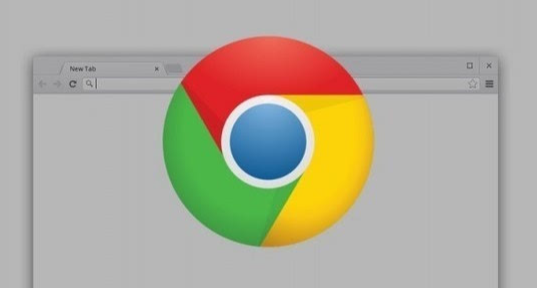
Chrome浏览器标签页管理效率提升插件推荐
探索Chrome浏览器中最实用的标签页管理插件,帮助用户提升操作效率和浏览体验,快速切换与整理标签页,提高日常上网效率。

谷歌浏览器下载缓存及临时文件清理方法
介绍谷歌浏览器下载缓存和临时文件的清理方法,帮助用户释放存储空间,提升浏览器及下载性能,保障系统运行流畅。

google浏览器黑屏无法显示网页的排查方案
遇到google浏览器网页黑屏时,建议检查显卡驱动、硬件加速设置及插件冲突,逐步排查恢复正常显示。
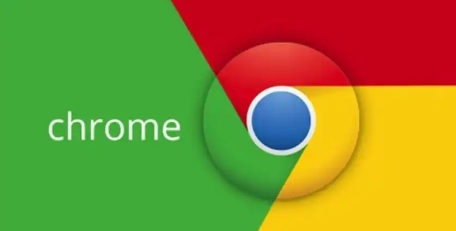
谷歌浏览器极速版下载安装操作详解
谷歌浏览器极速版下载安装操作详解提供快速安装流程和优化技巧,帮助用户获得高性能浏览器体验,提高网页加载速度。
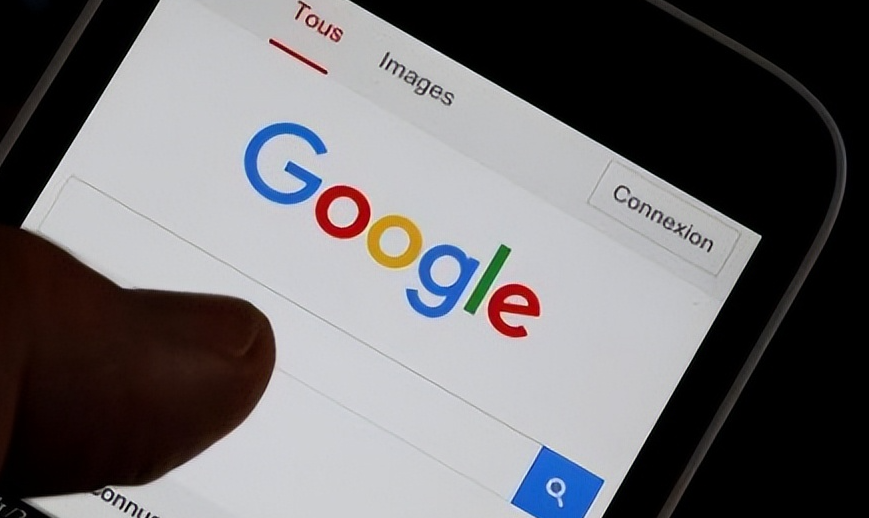
Google Chrome浏览器下载安装后账号同步如何设置
指导用户Google Chrome浏览器下载安装后如何设置账号同步,实现书签、密码等数据跨设备共享。

google浏览器下载安装步骤及技巧分享
Google浏览器详细介绍下载安装流程,并分享加快下载速度和提升安装成功率的技巧,确保安装顺利高效。
